
Понравившиеся и заблокированные точки Почты России
Что это такое и для чего нужно?
Если добавить Магазины в «Избранное», их заявки будут отображаться для вас раньше, и будут приходить уведомления. Заявки начнут отображаться еще раньше, если вы попросите заказчика добавить вас в «Избранное».
Если магазины вам не понравились и вы хотите, чтобы их заявки у вас не отображались — добавьте их в список «заблокированных».
Если магазины вам не понравились и вы хотите, чтобы их заявки у вас не отображались — добавьте их в список «заблокированных».
Где найти новый раздел и как работать со списками?
- В приложении: «Профиль» → «Магазины»;
- В разделе отображается два списка «Избранные» и «Заблокированные», их можно переключать кнопками сверху.
- Добавить магазин в один из списков можно через карточку заказа.
- Мои заказы → Карточка заказа;
- История заказов → Карточка заказа;
- Поиск → Карточка заказа;
- При завершении заказа можно добавить в список, когда выставляете оценку рабочему месту.
следуйте инструкции
Как мне добавить магазин в список?
Чтобы добавить магазин в список:
Чем больше магазинов добавите в список «Избранных», тем больше вероятность, что вы получите новые заказы раньше всех.
- На главном экране перейдите в карточку заказа или в раздел «История заказов» и там так же перейдите в карточку заказа.
- В карточке заказа появились две кнопки «В избранное» или «Заблокировать».
- Выбираете одно из действий, нажимаете на кнопку и подтверждаете его.
- Активируется индикатор выбранного действия в карточке заказа в зависимости от вашего выбора в «Избранном» или «Заблокирован».
Чем больше магазинов добавите в список «Избранных», тем больше вероятность, что вы получите новые заказы раньше всех.
следуйте инструкции
Где посмотреть, что магазин добавился в список?
После добавления магазина в один из списков вы можете посмотреть их. Если добавили магазин ошибочно – можете исключить его.
- В приложении перейдите в «Профиль» → «Магазины»;
- В списке магазинов нажмите на верхний переключатель «Избранные» и «Заблокированные»;
- После выбора будет показан список магазинов, который сформируется в зависимости от ваших предпочтений.
следуйте инструкции
Как мне исключить из списка магазин?
Если вы по ошибке добавили магазин в один из списков, это можно исправить:
- Перейдите в «Профиль» → «Магазины»;
- Выберите один из списков «Избранные» или «Заблокированные»;
- Найдите в списке магазинов тот, что вы добавили по ошибке, и нажмите напротив его названия кнопку «Удалить»;
- После нажатия на кнопку «Удалить» вам надо подтвердить действие во всплывающем окне — нажать на кнопку «Удалить». Если ошибочно нажали по ошибке, нажмите на кнопку «Отмена».
следуйте инструкции
При завершении заказа можете тоже добавить магазин в список
Обязательно выставляйте рейтинг магазину после завершения заказа:
Также можно вернуться в историю заказов и там поставить оценки уже выполненным заказам.
- В Карточке заказа нажмите на кнопку «Завершить заказ»;
- На вашем устройстве откроется экран с QR-кодом. После сканирования заказчиком QR-кода будет осуществлен переход на экран оценки рабочего места;
- Оцените рабочее место. Оцените магазины от 1 до 5 и написать комментарий:
- Если выставите оценку 5, то появится всплывающее окно с добавлением магазина в список «Избранных»;
- Если выставите оценку от 1 до 3, появится всплывающее окно с добавлением магазина в список «Заблокированных».
Также можно вернуться в историю заказов и там поставить оценки уже выполненным заказам.
Сколько магазинов я могу добавить в список?
Ограничения есть для списка «Избранных» можно добавить только: 7 магазинов. Чтобы вы могли получать больше уведомлений с заявками из разных магазинов. Рекомендуем добавить 3 и более магазинов в список.
Для списка «Заблокированные» ограничений нет. Можно добавить любое количество магазинов.
Для списка «Заблокированные» ограничений нет. Можно добавить любое количество магазинов.
Добавил магазин в список «Избранных», а уведомление по заказу не пришло. Почему?
Такое может случиться по двум причинам.
Магазин не добавил вас в свой список «Избранных». После того как заказчик добавит вас как исполнителя в свой список «Избранных» у себя в приложении, только тогда вы сможете получать моментальные уведомления и заявку из магазина в момент её публикации.
Магазин мог добавить вас в список «Заблокированных». Тогда вам не придет уведомление по заказу и не будет отображаться заявка.
Магазин не добавил вас в свой список «Избранных». После того как заказчик добавит вас как исполнителя в свой список «Избранных» у себя в приложении, только тогда вы сможете получать моментальные уведомления и заявку из магазина в момент её публикации.
Магазин мог добавить вас в список «Заблокированных». Тогда вам не придет уведомление по заказу и не будет отображаться заявка.
Приложение для поиска дополнительного заработка
Все права защищены © 2025

8 (800) 333-46-54
Мы будем рады вам помочь ежедневно
с 06:00 до 00:00 (МСК)
